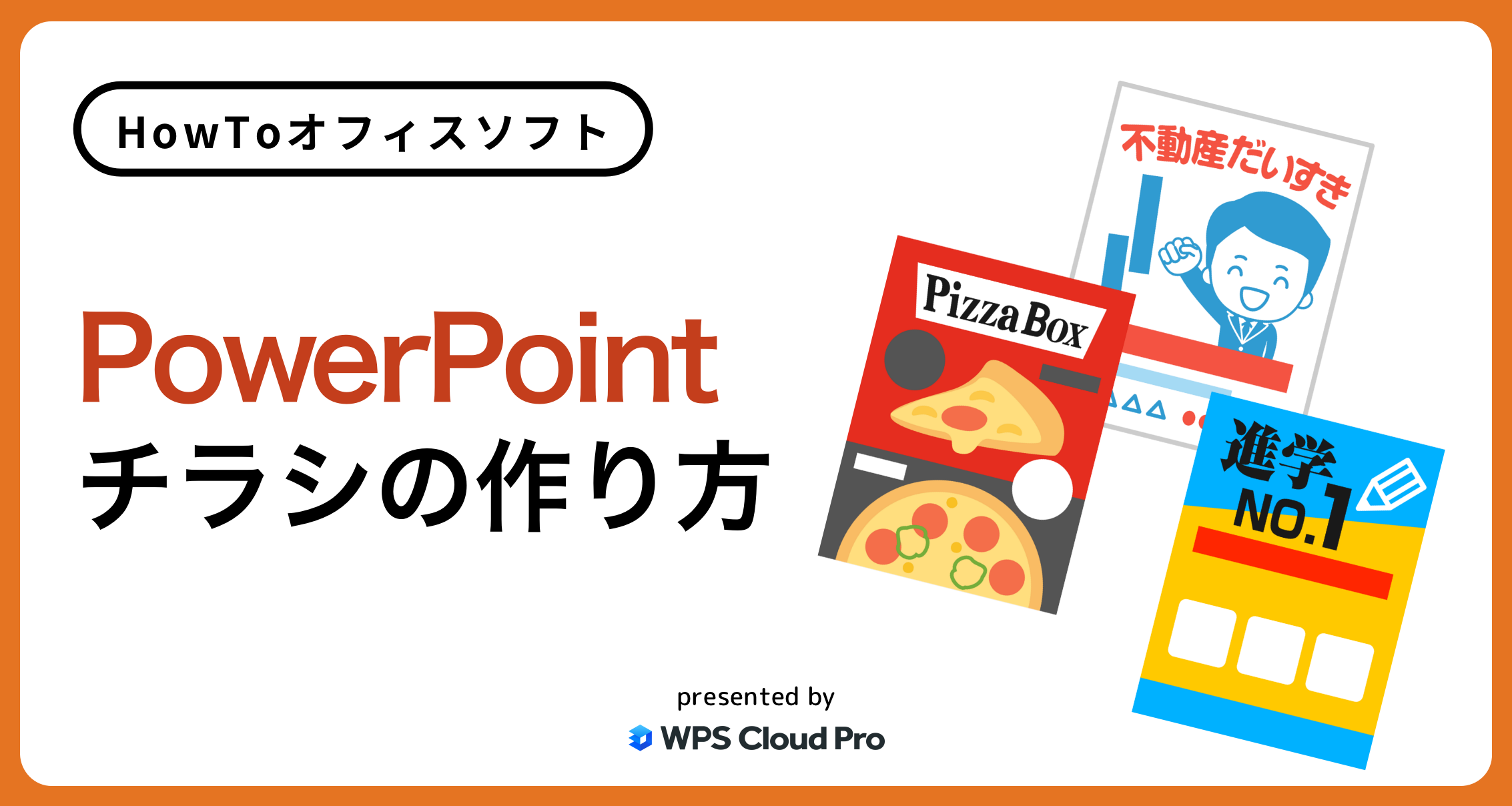ビジネスでITシステムを利用するとき、個人版との違いで大きな差異となるのが「管理機能」の有無です。多くの法人向けITシステムは、従業員の利用環境を会社側で一元的に管理できるように管理機能を備えています。
本サイトの提供サービスであるクラウド型オフィスソフト「WPS Cloud Pro」も同様です。管理者向けの機能として、「組織管理コンソール」というシステム設定の機能を備えています。
では実際に、この組織管理コンソール機能によって管理者は具体的にどんなことができるのでしょうか? 今回のコラムでは、WPS Cloud Proの組織管理コンソール機能を使って「できること」を5つ抜粋して紹介します。
目次
WPS Cloud Proの管理機能で“できること”5選
①アドレス帳:部署やメンバーの設定ができる
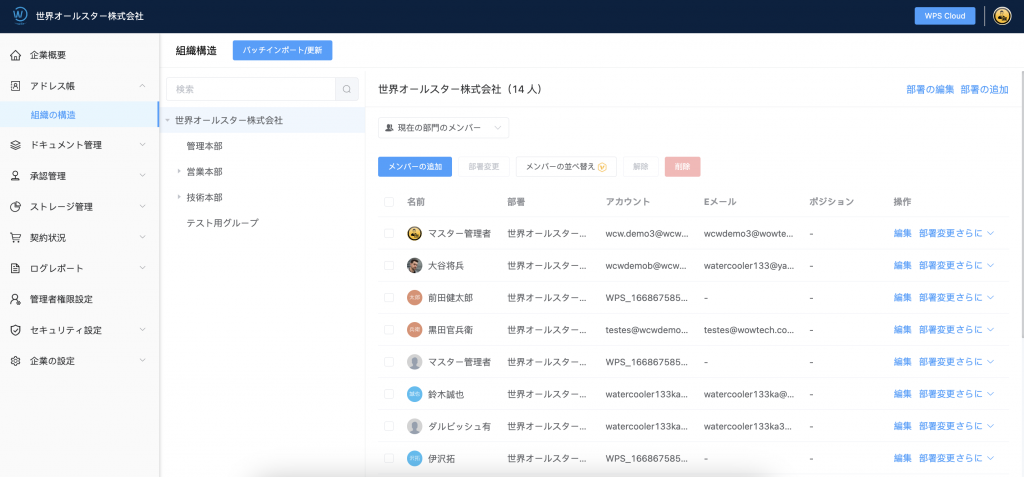
「アドレス帳」の機能から、部署やメンバーの設定をおこなうことができます。WPS Cloud Proでは階層型ツリーの構造で部署を登録することができ、その部署にメンバーを紐づけることで組織内のユーザーを一元的に管理することが可能です。
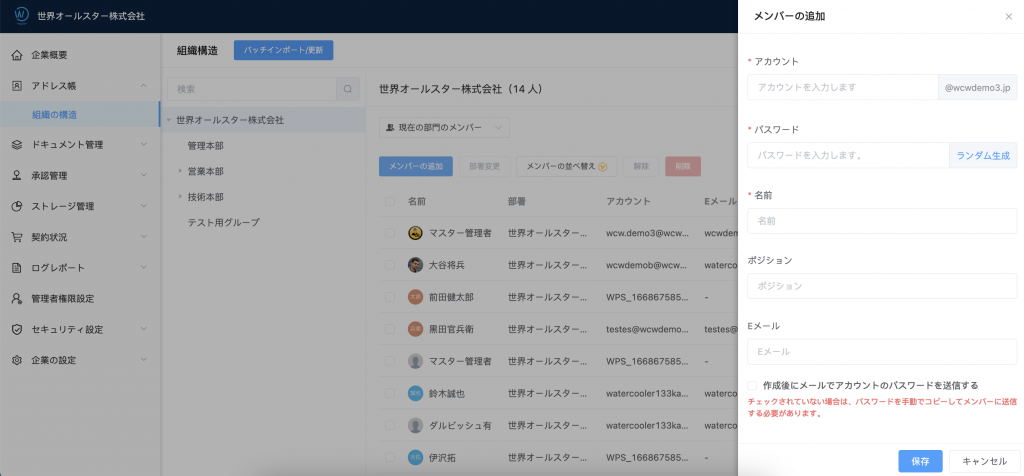
この「アドレス帳」では、部署にメンバーを追加したり、メンバーの登録部署を変更したりといった操作も実行できます。
WPS Cloud Pro内のユーザー管理状況を実際の組織図と同期できることで、「ドキュメントの共有範囲設定」や「セキュリティ機能の適用範囲」などの各種設定を、会社ポリシーや社内ルールに準ずる形でシステムに反映させることができます。
②セキュリティ設定:アクセス制限ができる
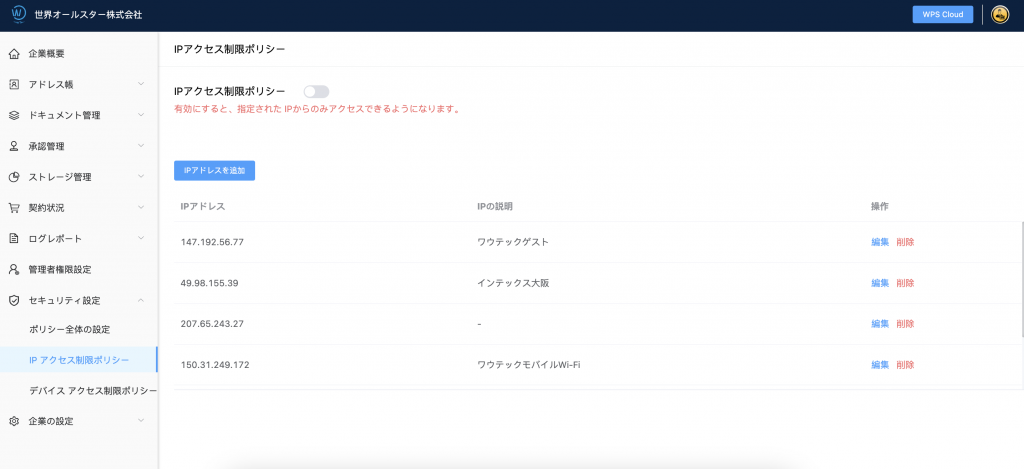
「セキュリティ設定」の機能から、アクセス制限をおこなうことができます。具体的には、「IPアクセス」と「デバイス環境」という2つの要素でアクセス制限が実行可能です。
IPアクセスの設定では、設定上で「IPアクセス制限ポリシー」をONにすることで、許可されたIPからのみアクセスを可能とするといった設定がおこなえます。この設定を活用することで、「会社以外のIP環境からのアクセスを制限する」などのセキュリティ設定ができます。
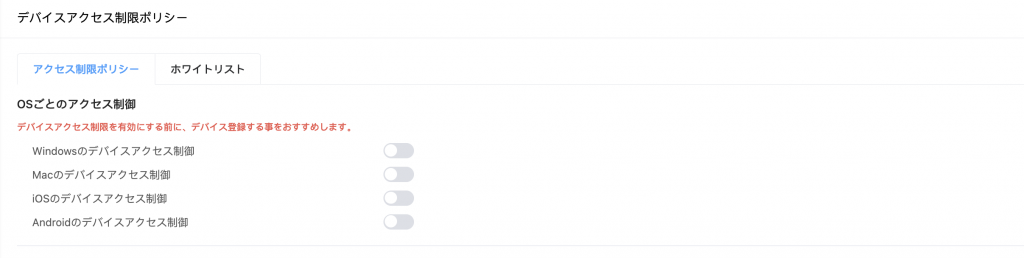
デバイス環境の設定では、端末のOSに応じて制限をかけることが可能です。Windows、Mac、Android、iOSといった4つのOSに基づいて端末を制限できます。
制限がONになると、該当するOSからWPS Cloud Proを利用できなくなります。この制限はアプリ版はもちろん、Web版にも同様に適用されます。
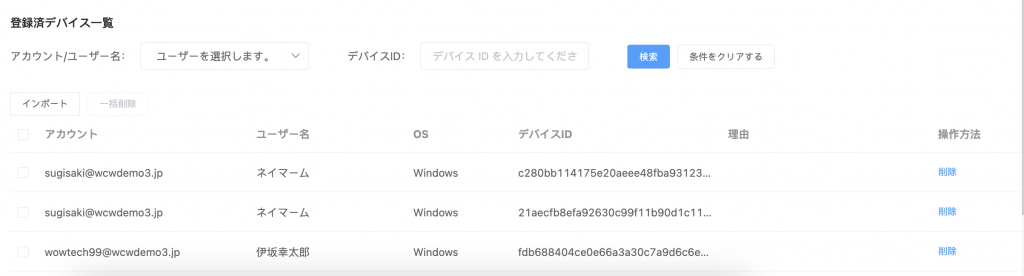
デバイス環境の設定では、制限の適用範囲を“端末や端末のOSごと”に除外設定することもできます。デバイスを許可済みの端末として登録することで、デバイス環境の設定で制限されたOSの端末であってもWPS Cloud Proが利用可能です。
③ログレポート:ログを確認できる
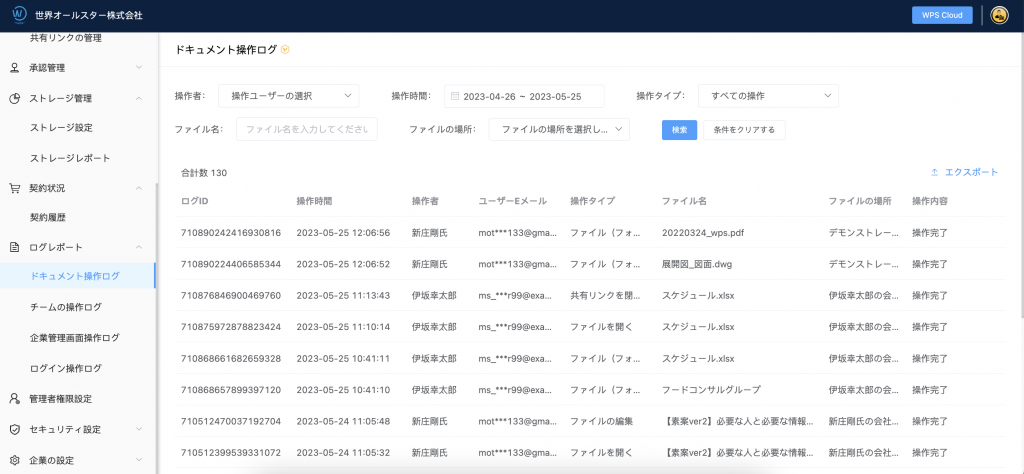
「ログレポート」の機能から、WPS Cloud Pro内のあらゆる操作に関する履歴を確認することができます。
「いつ、誰が、どのファイルを編集したのか」といったドキュメントの操作に関する履歴はもちろん、「管理画面にログインしたのは誰か」「管理画面内でチームに関する操作を実行したのは誰か」といった管理画面における操作履歴も詳細に確認可能です。

ログレポート機能には検索機能も付いており、「誰が」「いつ」「どのような種類の操作を実行したのか」などの項目でログを絞り込むことができます。
不正ログインなどWPS Cloud Proの環境内で何らかのトラブルが発生した場合でも、ログレポートから速やかに原因を特定できるのでトラブルを迅速に解決できます。
④ストレージ管理:ストレージを分配できる
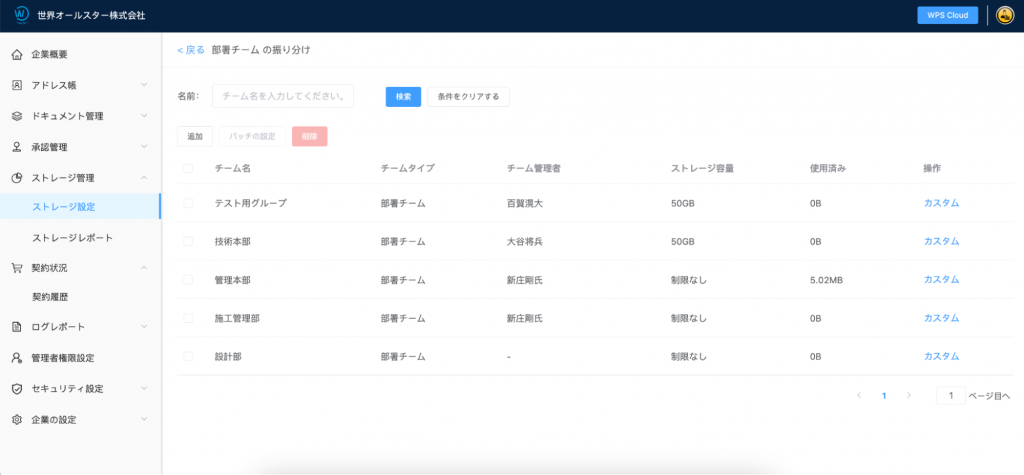
「ストレージ管理」の機能から、ストレージ容量の分配設定がおこなえます。WPS Cloud Proは、1ユーザーあたり100GBのストレージが利用可能です。
このストレージは会社の環境全体に合算して適用されます。つまり、100名のユーザーがいる場合は「100GB×100ユーザー」で、環境全体で1TBのストレージが利用できます。
そしてこの1TBは、チームやユーザーの単位で分配が可能です。
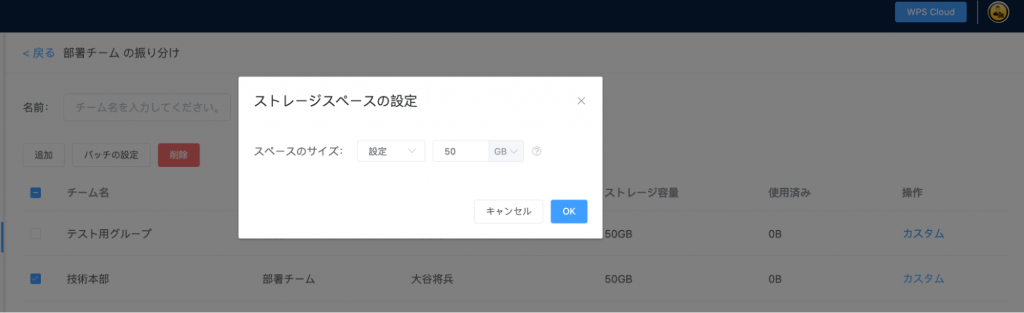
たとえば、あまりストレージの容量を必要としない営業部には全体の1割の容量を与え、扱うデータのサイズが大きい企画部には営業部よりも多い3割のストレージ容量を与えるといったことができます。
業務や部署の特性に応じて任意で容量を分配できるので、ストレージを無駄なく使えます。
⑤ドキュメント管理:共有リンクの利用状況が確認できる
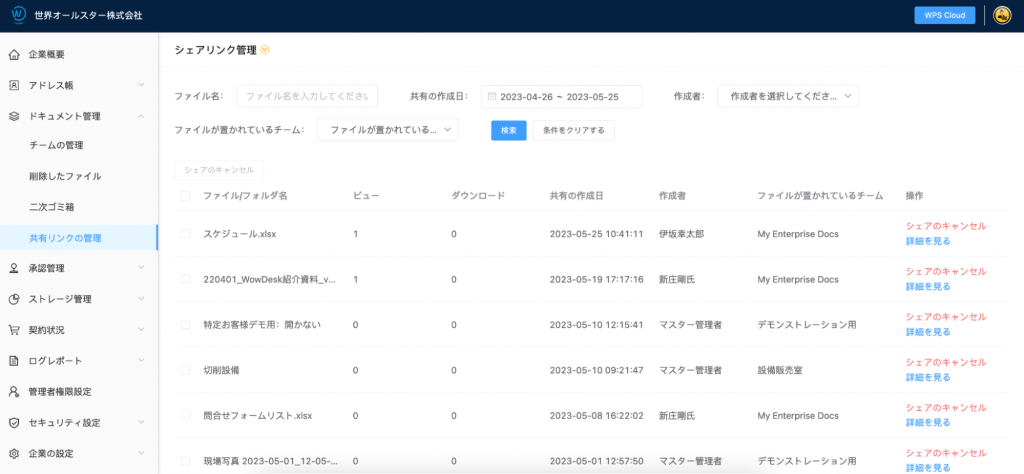
「ドキュメント管理」の機能から、WPS Cloud Pro内全体の共有リンクの利用状況が確認できます。
管理画面上ではリンクごとにレコードが生成され、共有リンクの具体的な対象ファイルや、リンク作成者、共有リンクが作成された日時などの操作情報のほか、共有リンクの操作許可範囲や設定有効期間といった共有リンク自体の詳しい状況も確認可能です。
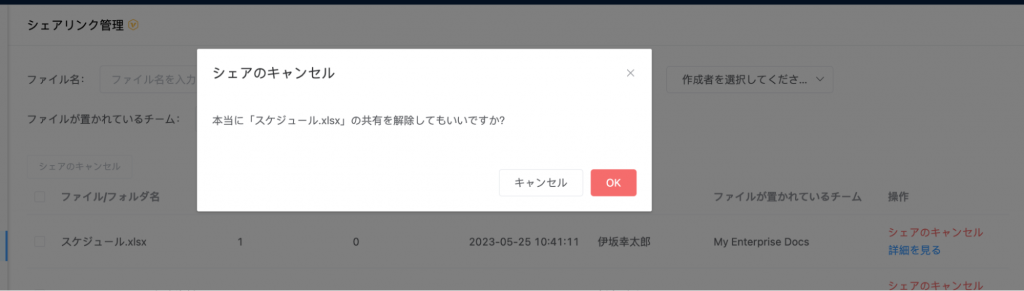
また、こういった共有リンクの状況確認だけでなく、管理者として共有リンクを停止する操作もこの機能から実行できます。セキュリティ上問題があると思われる共有リンクは、管理者の権限において共有をキャンセルすることが可能です。
WPS Cloud Proの「組織管理コンソール」で安全なオフィスソフト環境を
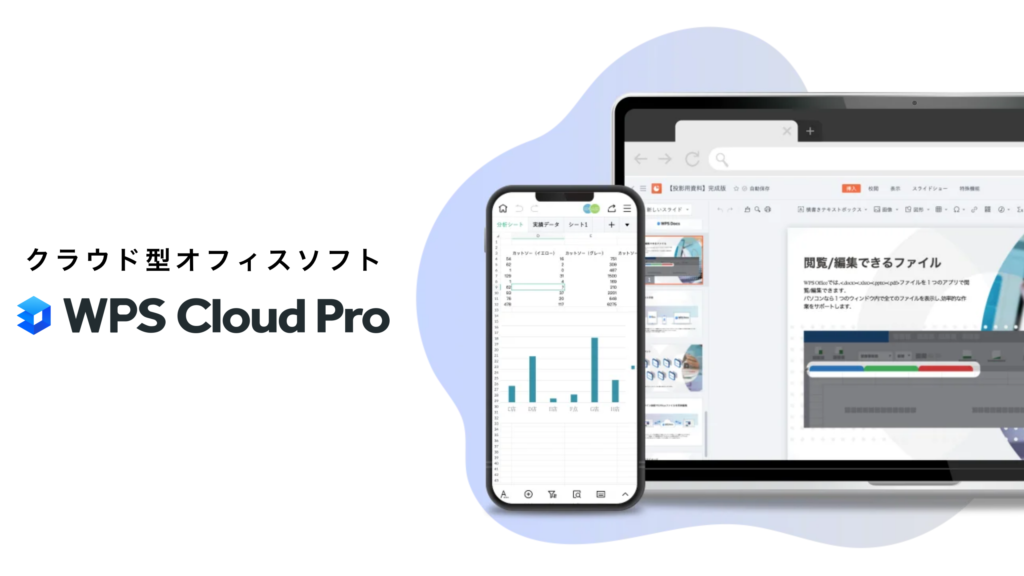
今回はWPS Cloud Proの組織管理コンソールで「できること」を5つ紹介させていただきました。
法人としてITシステムを利用する際、全体の一元管理がおこなえるコンソール機能は安全な運用のために重要度の高い機能です。
WPS Cloud Proであれば、システム内の設定やドキュメントの操作についてあらゆる角度からログを取得しているため、システム全体を管理者側で総合的に管理することができます。
ITシステムの管理状況に課題を感じている方はもちろん、ビジネス文書の一元的な管理を実現したいと考えられている方は、ぜひWPS Cloud Proの活用をご検討ください。